Sottotitoli
- 1. Aggiungi Sottotitoli+
- 2. Estratto Sottotitoli+
- 3. Scarica Sottotitoli+
- 4. Suggerimenti e Trucchi+
-
- 4.1 I migliori 10 giocatori di Sottotitoli
- 4.2 Riproduci Dual Sottotitoli
- 4.3 Lettori video con Sottotitoli
- 4.4 Converti IDX in SRT
- 4.5 Converti TXT in SRT
- 4.6 Converti SUB in SRT
- 4.7 Converti video con sottotitoli
- 4.8 Migliori convertitori di sottotitoli
- 4.9 Strumenti dell'editor dei sottotitoli
- 4.10 Regola il ritardo dei sottotitoli in VLC
- 4.11 Miglior creatore di sottotitoli
- 4.12 Suggerimenti sulla modifica dei sottotitoli
- 4.13 Strumento Sincronizza sottotitoli
- 4.14 Che cos'è il sottotitolo
- 4.15 Miglior carattere per Sottotitoli
- 4.16 Come creare un file SRT
- 4.17 Attiva / disattiva Sottotitoli
- 4.18 Aggiungi testo / sottotitoli / didascalie a iMovie
- 4.19 Diversi suggerimenti su Sottotitoli in Windows Media Player
Il modo migliore per scaricare i sottotitoli per i video
da Nicola Massimo • 2025-10-23 19:13:30 • Soluzioni comprovate
Stanco di ottenere i sottotitoli appropriati per i tuoi film o video. Non preoccuparti più, qui troverai i dettagli completi su come scaricare i sottotitoli con i primi 3 modi.
- Parte 1. Wondershare Strumento per i sottotitoli per il download dei sottotitoli
- Parte 2. VLC Media Player per scaricare i sottotitoli per i film
Con il passare del tempo i sottotitoli video stanno guadagnando popolarità grazie alla facilità di guardare video con relativo testo. Pertanto, è facile visualizzare e accedere ai video da ogni parte del mondo senza alcuna difficoltà. Alcuni altri motivi che lo rendono indispensabile per i film di Hollywood con la funzione di download dei sottotitoli sono:
- Se la lingua ti è sconosciuta, leggere i sottotitoli aiuta a capire.
- Aumenta la capacità di lettura (utile per coloro che si preparano per alcuni esami competitivi).
- Molto utile per le persone sorde e stupide.
- Aiutare la persona linguistica a migliorare la conoscenza della lingua/parola.
In effetti, l'elenco di usabilità dei sottotitoli continua. Quindi, come puoi stare indietro dall'accedere a questa meravigliosa tecnologia. Anche se puoi avere accesso al download di film con sottotitoli in inglese facilmente con i seguenti 3 metodi principali, questi downloader di sottotitoli per film ti aiuteranno a ottenere i sottotitoli della traccia video che desideri guardare e a capirli. Quindi, senza causare alcun ritardo, impariamo come scaricare il file dei sottotitoli nella parte successiva.
Parte 1. Wondershare Strumento per i sottotitoli per il download dei sottotitoli
Se credi davvero nella perfezione, questa parte tratterà di tutte quelle cose che rendono l'esperienza di download dei sottotitoli abbastanza eccitante e facile, che inizia con Wondershare Uniconverter , che utilizza per fornirti tutti gli strumenti necessari che ti aiuteranno nel viaggio nel download dei sottotitoli per le tue tracce video preferite con tecnologia avanzata e grande facilità.
 Wondershare UniConverter - Miglior strumento per sottotitoli MOV Mac/Windows (Catalina inclusa)
Wondershare UniConverter - Miglior strumento per sottotitoli MOV Mac/Windows (Catalina inclusa)

- Download versatile di sottotitoli per Mac e Windows.
- Miglior editor di sottotitoli e convertitore video veloce.
- Scaricare i sottotitoli senza utilizzare alcuna versione o strumento desktop.
- Masterizza e personalizza il tuo video su DVD con vari modelli di menu DVD.
- Inoltre, puoi ritagliare, aggiungere effetti, filigrana o convertire video in oltre 1000+ formati.
Come scaricare i sottotitoli in video usando Wondershare UniConverter
Passo 1 Avviare Wondershare UniConverter e fare clic sul pulsante Aggiungi file Nella miniatura del video scegliere l' opzione Ritaglia o Effetto . Passa alla sezione Sottotitoli .
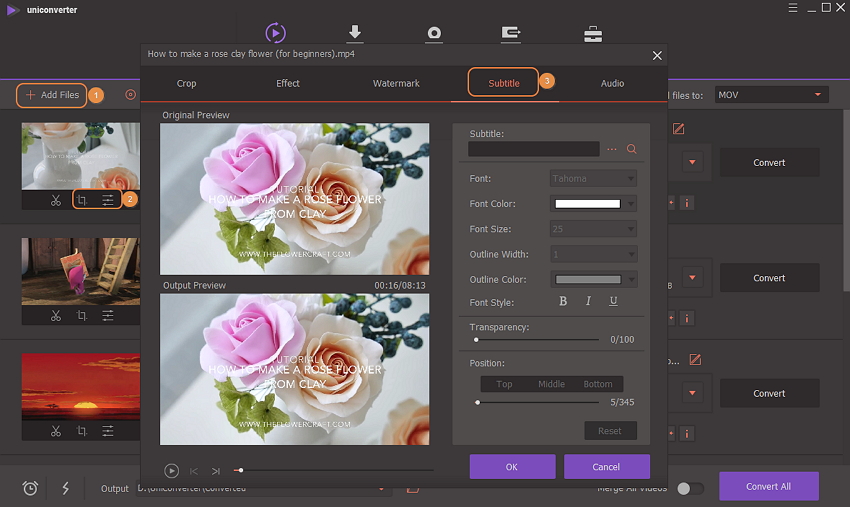
Passo 2 Nella sezione Sottotitoli fare clic direttamente sul pulsante (...) per caricare il file locale dei sottotitoli oppure fare semplicemente clic sull'icona Cerca .

Verrà visualizzata una nuova finestra con l'opzione di trasporto per cercare i sottotitoli video inserendo la parola chiave video e la ricerca. Vedrai un elenco di sottotitoli, quindi scegli quello che corrisponde al tuo video.

Passo 3 Se si desidera personalizzare i sottotitoli, quindi al di sotto dell'opzione Cerca dello strumento, è possibile eseguire attività di modifica come la modifica del carattere , colore , stile , posizionamento , dimensione secondo il requisito e premere il pulsante OK per applicare le modifiche .

Passo 4 Infine, salvare il file nel formato desiderato. Per questo visita la sezione Converti tutti i file in , nella sezione Video , seleziona il formato come WMV . Quindi scegli il pulsante Converti tutto . E avrai i tuoi file vengono salvati nella sezione Converted .
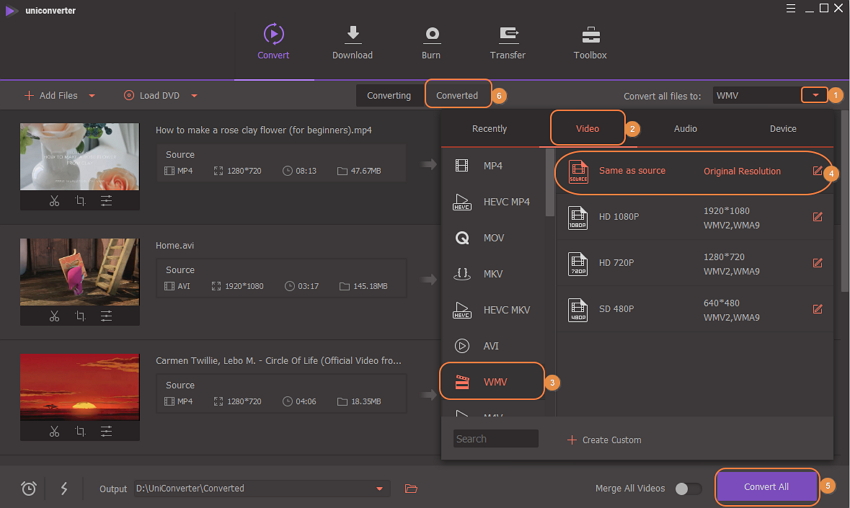
Parte 2. VLC Media Player per scaricare i sottotitoli per i film
VLC media player è il nome che non ha bisogno di presentazioni. Abbastanza famoso tra gli utenti desktop, PC, tabloid o altri dispositivi per scopi di pagamento multimediale. Oltre a ciò contiene anche molte funzioni nascoste, come la capacità di download dei sottotitoli.
VLC con funzionalità di download dei sottotitoli (SRT) con l'aiuto del quale è possibile caricare i sottotitoli per il video in riproduzione corrente. Ma questa funzione non esegue il processo di download automatico del file dei sottotitoli. Per questo è necessario prendere accordi. Consenti a 鈥 檚 di vedere come scaricare i sottotitoli per i film con i seguenti passaggi:
Passaggio 1: scarica l'estensione VLSub sul PC.
Otterrai un file compresso, lo estrai, così facendo otterrai un file chiamato come estensione vlsub.lua . è necessario copiare questo file di estensione e visitare il percorso: C: Programmi (x86)/VideoLAN/VLC/lua lì creare una cartella (denominata come estensioni) e incollare il file.

Passo 2: Ora avvia il lettore VLC e apri il menu Visualizza alla fine troverai l' opzione VLSub .

Passaggio 3: Il passaggio successivo consiste nel riprodurre il video nel lettore VLC e andare al menu Visualizza , quindi fare clic sull'opzione VLSub . Apparirà una finestra pop-up, cercando i sottotitoli video correlati.
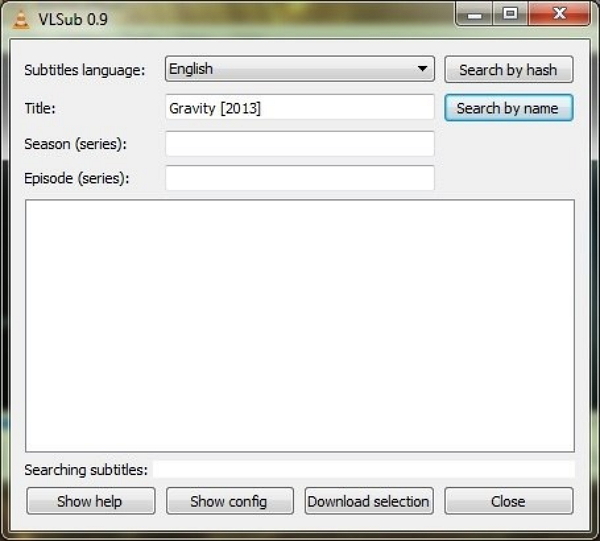
Passaggio 4: verrà visualizzato un elenco di sottotitoli correlati, quindi selezionare quello richiesto. E premere l' opzione Scarica selezione .

Qui è possibile utilizzare VLC per il download dei sottotitoli in inglese e anche i sottotitoli per altre lingue.



Nicola Massimo
staff Editor
Commento(i)